Kling AI регулярно пополняется новыми интересными инструментами и функциями, а одной из самых обсуждаемых функций этого видеогенератора на основе ИИ является его «Motion Brush». Это невероятное дополнение позволяет пользователям добавлять движение к неподвижным изображениям, оживляя их с поразительной точностью и открывая новые возможности для создания видео на основе ИИ.
Давайте узнаем об этом больше, рассмотрим, что такое Motion Brush, как она работает и что о ней думают пользователи.
Что такое кисть Kling AI Motion Brush ?
Представьте, что у вас есть статичное изображение, например, фотография человека, сидящего на скамейке. И представьте, что вы хотите его оживить, оживить с помощью силы ИИ и заставить человека на снимке помахать в камеру или покачать головой или даже встать со скамейки. Вот что позволяет вам сделать Motion Brush.
Это захватывающая новая часть Kling AI , которая позволяет пользователям вручную управлять движением предметов или частей субъектов в статическом изображении, рисуя траектории движения (например, мазки кистью) на изображении, а затем позволяя AI сделать все остальное. Это дает вам полный, плавный контроль над движениями объектов и дает пользователям так много новых возможностей в плане видео и анимации, которые они могут создавать.
| Образец изображения с примененной функцией Motion Brush | Выходное видео |
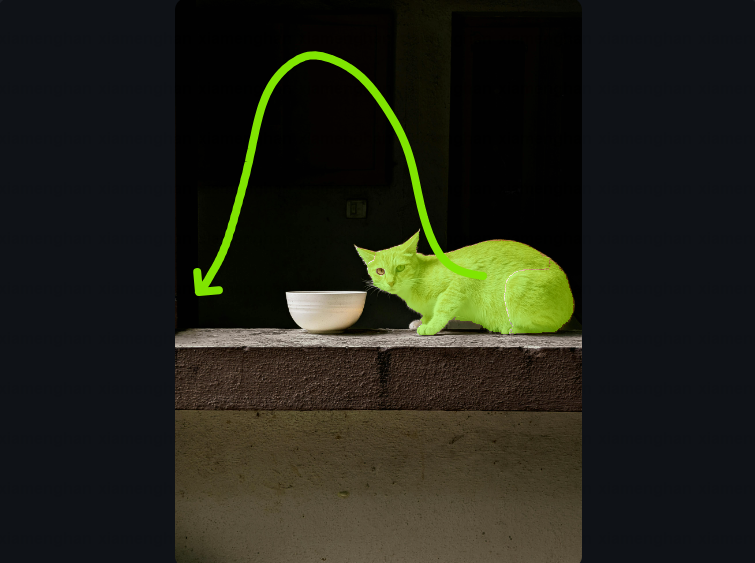 | |
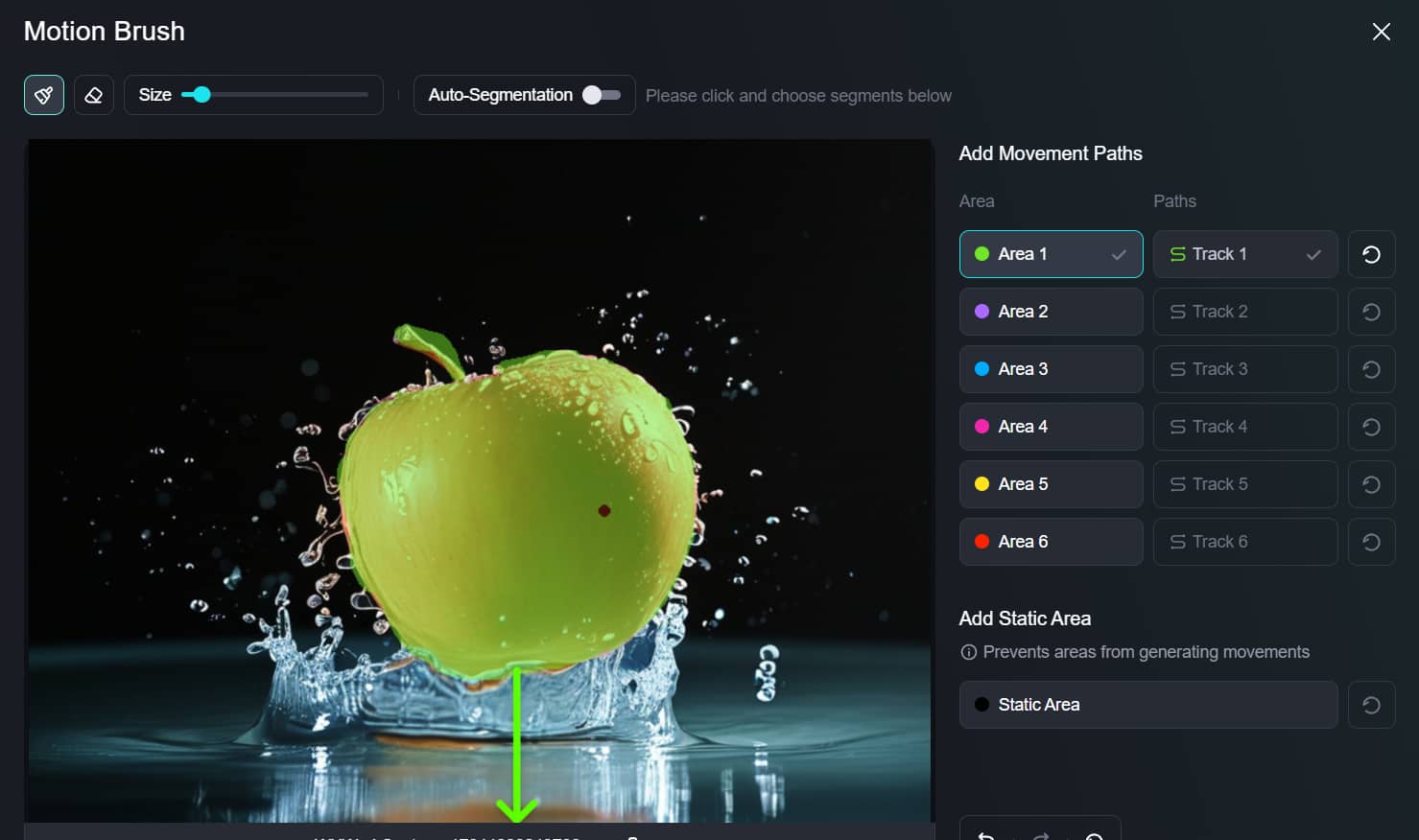 |
Как использовать Motion Brush в Kling AI?
Использование Kling AI Motion Brush довольно простое и может быть разбито на бесшовный трехшаговый процесс. Прежде чем мы углубимся, важно отметить, что функция Motion Brush доступна исключительно в инструменте Image to Video и в настоящее время встречается только в моделях Kling AI1.0 и 1.5 . Последняя модель, 1.6 , пока не включает эту функцию.
1.Доступк инструменту преобразования изображения в видео : Начните с запуска Kling AI и перехода в раздел видео AI. Затем щелкните инструмент преобразования изображения в видео. Убедитесь, что вы используете модель 1.0 или 1.5 для использования Motion Brush.
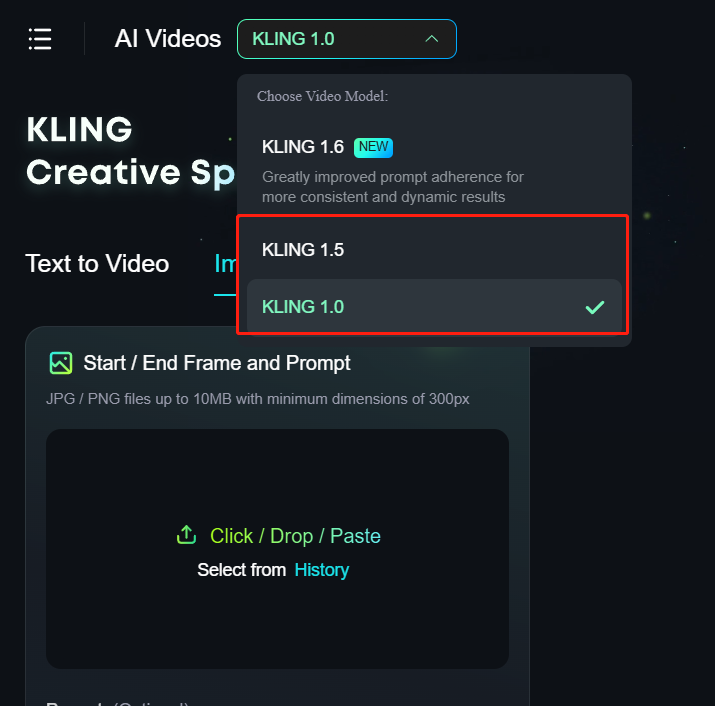
2.Загрузка : Сначала загрузите изображение того, что вы хотите оживить или анимировать с помощью Kling AI. Он работает с фотографиями, цифровым искусством и даже рисунками. Затем перейдите в раздел Motion Brush.
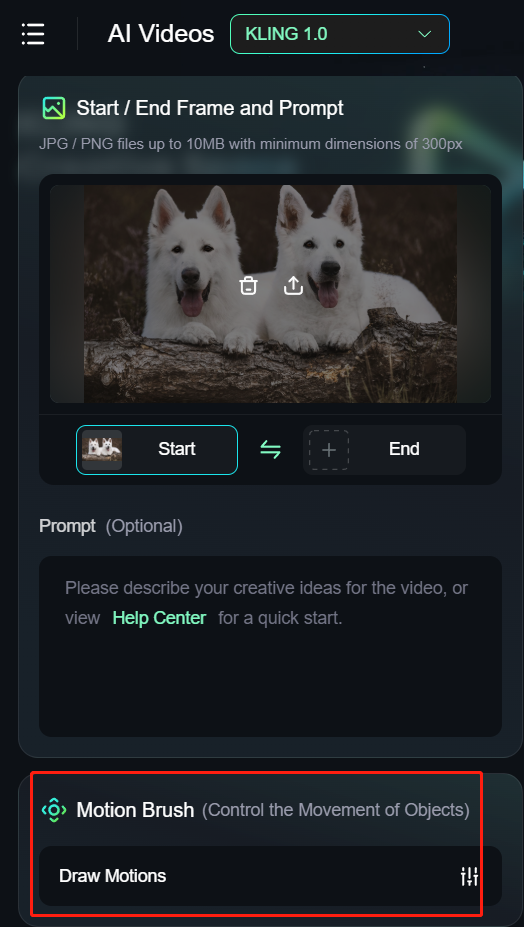
3.Добавьте пути движения : используя инструмент «Кисть движения», обведите элемент или предмет на изображении, который вы хотите видеть движущимся, а затем нарисуйте для него путь движения. Вы можете настроить размер кисти до 50 пикселей в соответствии с вашими потребностями.
Кроме того, вы можете включить функцию автосегментации, чтобы позволить ИИ помочь вам ускорить процесс рисования. Это может помочь создавать более точные траектории движения без усилий.
Более того, если на изображении есть части, которые вы хотите оставить неподвижными, используйте статическую кисть, чтобы отметить эти области.
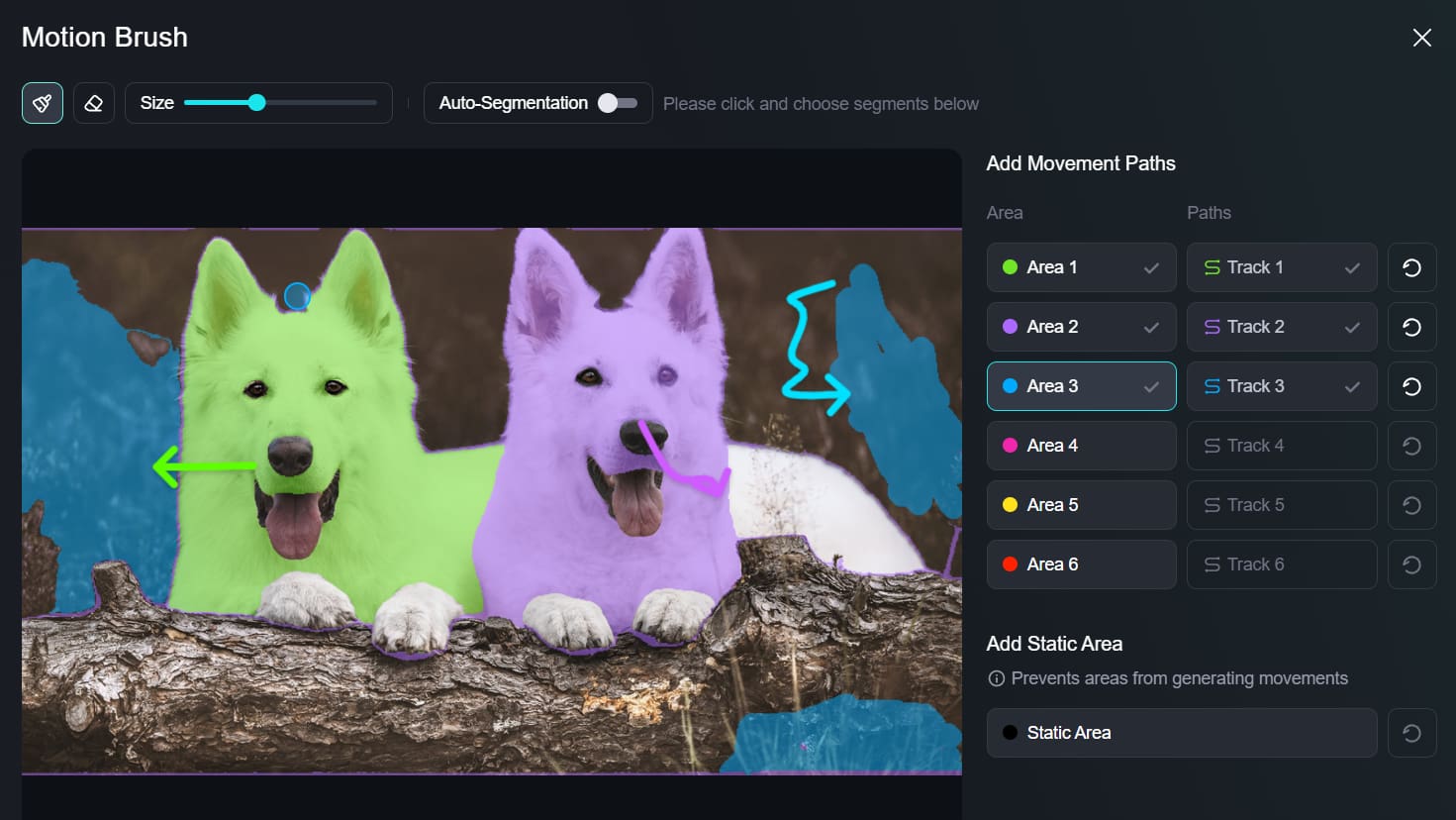
4.Обработайте изображение : нажмите «Подтвердить», чтобы сохранить свою работу. А затем нажмите «Создать», чтобы с удивлением наблюдать, как технология Kling AI выполняет тяжелую работу и следует вашим командам, чтобы добавить движение и перемещение к вашему изображению, следуя путям, которые вы обозначили в шагах выше.
Каковы основные советы по использованию управления движением Kling AI?
При использовании функции Motion Brush в Kling AI важно сопоставлять мазки кисти с соответствующим текстовым приглашением, которое соответствует предполагаемому движению выбранной области или элемента. Такое выравнивание улучшает общую анимацию, гарантируя, что визуальные эффекты и описательный текст работают в гармонии, создавая убедительный результат.
Выбор области чистки:
- Сосредоточьтесь на одном элементе : используйте кисть только на одной части изображения за раз. Это помогает сохранить анимацию ясной и простой.
- Придерживайтесь связанных областей : попробуйте использовать одну кисть для частей, которые находятся близко друг к другу, а не на разных, отдельных областях. Это сделает движение более естественным.
- Статическая кисть для отдельных областей : вы можете использовать статическую кисть для разных частей, которые не соединены, но убедитесь, что эти области похожи. Это помогает сделать финальную анимацию лучше.
Советы по траекториям движения:
- Подумайте о направлении и длине : способ рисования пути и его длина могут изменить вид анимации. Начните путь в области, которую вы хотите переместить, чтобы правильно направлять движение.
- Тщательно расположите конечную точку : убедитесь, что конечная точка пути находится там, где вы хотите, чтобы элемент был в конце анимации. Эта деталь важна для того, чтобы движение выглядело реалистично.
- Следуйте пути внимательно : элемент будет двигаться точно по нарисованному вами пути. Поэтому тщательно планируйте пути движения, чтобы контролировать, как происходит анимация.
Следуя этим советам, вы сможете максимально повысить эффективность функции «Кисть движения», что позволит создавать более динамичные и визуально привлекательные анимации в ваших проектах.
Каковы преимущества использования Motion Brush?
- Универсальность : Motion Brush — это удивительно гибкий инструмент, который можно использовать для добавления уникальных движений к фотографиям, дизайнам и другим изображениям. Есть много способов поиграть с ним, например, перемещать конечности человека, перемещать объекты по сцене и многое другое.
- Интуитивно понятный : как и многие другие функции и инструменты, составляющие популярную платформу Kling AI , Motion Brush удивительно интуитивно понятен и прост в работе. Вы просто щелкаете, перетаскиваете желаемый путь движения и смотрите, как Kling AI делает все остальное.
- Точность : Motion Brush обеспечивает действительно реалистичные движения и следует вашим точным траекториям движения с невероятной точностью. Это дает вам свободу точно и конкретно обозначать тип движения, который вы хотите видеть.
Что я могу сделать с помощью инструмента управления движением?
Инструмент управления движением в Kling AI открывает широкий спектр творческих возможностей и приложений в различных областях и вариантах использования. Вот лишь несколько примеров того, чего можно достичь с помощью этого мощного инструмента:
Создание контента для социальных сетей
Выделитесь из толпы, превратив свои фотографии и статические визуальные эффекты в увлекательные анимированные посты, истории и ролики. Добавьте динамические элементы в свой контент в социальных сетях, чтобы привлечь внимание аудитории и сделать свои посты запоминающимися.
Искусство и дизайн
Оживите свое искусство, добавив движение и движение в ваши иллюстрации, картины или цифровые произведения искусства. Экспериментируйте с различными стилями и техниками, чтобы создавать захватывающие анимированные визуальные эффекты и короткометражные фильмы.
Маркетинг и реклама
Улучшите свои рекламные материалы и кампании, добавив движение к изображениям продуктов, логотипам или талисманам. Создавайте привлекающие внимание объявления, баннеры и презентации, которые оставят неизгладимое впечатление у потенциальных клиентов.
Спецэффекты
Объедините Motion Control Tool с другими функциями Kling AI, чтобы создавать потрясающие визуальные эффекты для фильмов, видеоигр или других творческих проектов. Экспериментируйте с движением уникальными способами, чтобы создавать сюрреалистические и завораживающие визуальные впечатления.
Личные проекты
Дайте волю своему воображению и исследуйте бесконечные возможности управления движением для личных проектов, таких как анимация семейных фотографий, создание уникальных цифровых поздравительных открыток или разработка собственных анимированных персонажей.
Вердикт: Motion Brush — инструмент, который меняет правила игры
Motion Brush — это захватывающее и даже новаторское дополнение к платформе Kling AI , открывающее для создателей контента (особенно художников и дизайнеров) новые захватывающие возможности для творчества с использованием искусственного интеллекта и создания более реалистичных видеороликов с плавными, свободными движениями.